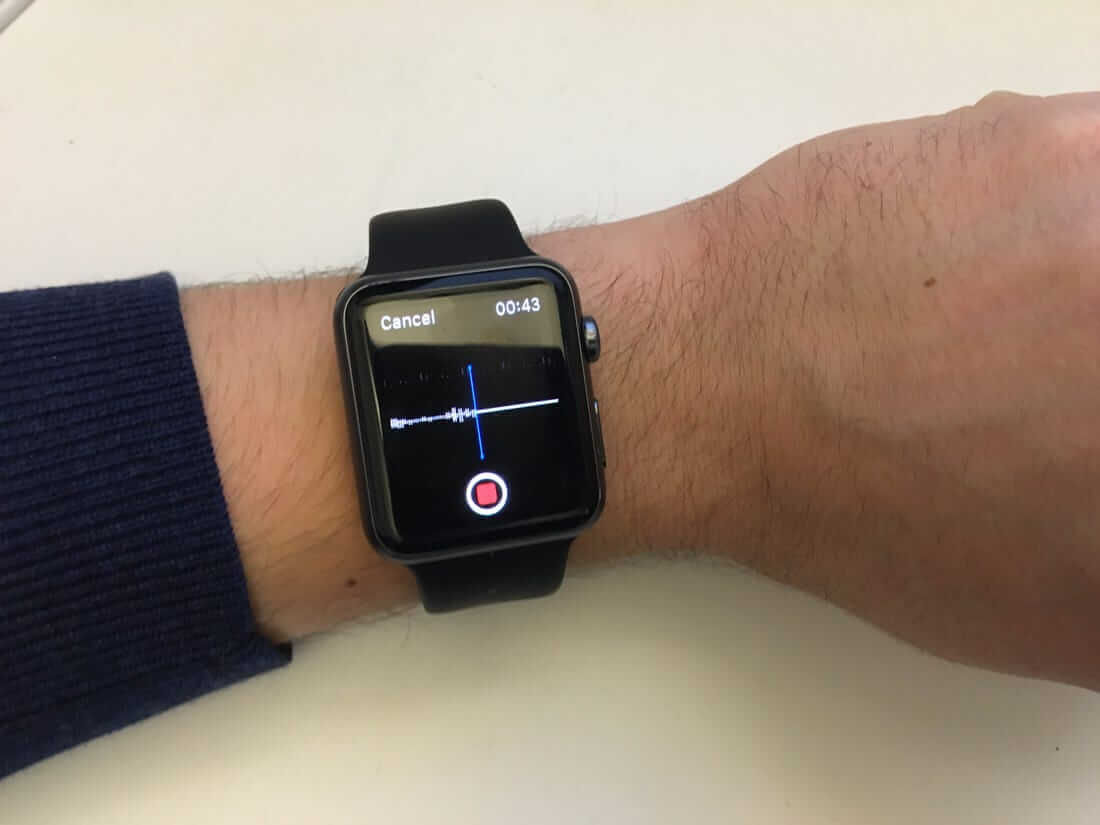
Apple لطالما فاجأتنا بابتكاراتها ووحداتها المحدثة. Appleالساعة الذكية وسلسلتها متوافقة تمامًا ومفيدة للمستخدمين. هناك العديد من الميزات المتنوعة المتوفرة فيه. يتيح لك تطبيق المذكرة الصوتية التسجيل والاستماع إلى التسجيلات الصوتية مباشرة من معصمك. كما أنها تمكنك من تسجيل المذكرات الصوتية دون استخدام جهاز iPhone الخاص بك. تتيح لك المزامنة متعددة الأجهزة من خلال iCloud Apple Watch لأداء تسجيل صوتي محسن. سيرشدك هذا المنشور خلال إنشاء المذكرات الصوتية وتشغيلها وحذفها على Apple راقب.
كيفية تسجيل المذكرات الصوتية على Apple Watch
لتسجيل الملاحظات الصوتية باستخدام Voice Memo على ملف Apple شاهد ، اتبع الخطوات البسيطة.
1. اضغط على أيقونة التاج الرقمي على ساعتك الذكية وافتح التطبيقات.
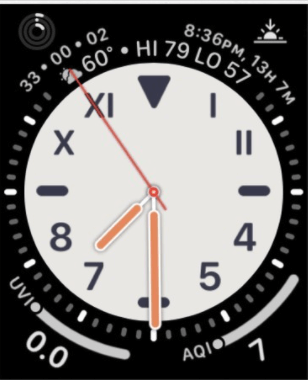
2. حدد تطبيق المذكرات الصوتية من قائمة التطبيقات التي قمت بتثبيتها.
Note – تطبيق Voice Memos هو تطبيق مثبت مسبقًا على جميع إصدارات Apple Watch. وبالتالي ، لا تحتاج إلى إجراء أي عملية تثبيت.
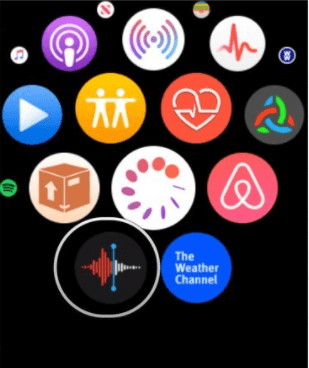
3. لتسجيل مذكرة صوتية ، اضغط على زر التسجيل ذي اللون الأحمر الكبير وابدأ التسجيل.
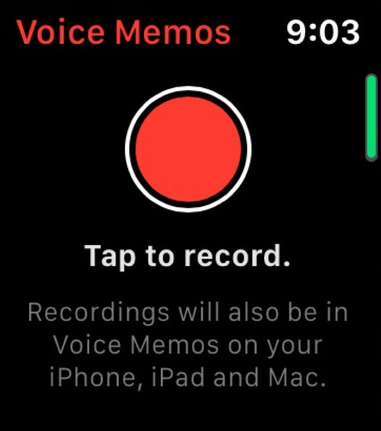
4. بعد تسجيل الصوت ، اضغط على الزر الأحمر اللون مرة أخرى لإيقاف التسجيل.
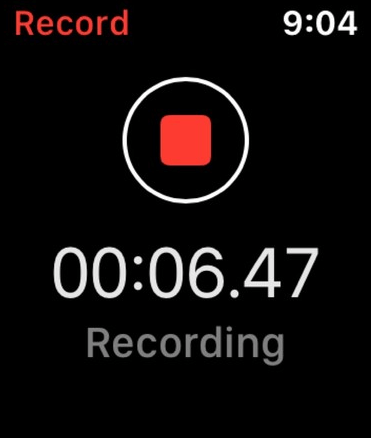
نصيحة Techowns: يمكنك مراقبة ضغط الدم على Apple Watch بمساعدة ضغط الدم اللاسلكي QardioArm
كيفية الاستماع إلى المذكرات الصوتية Apple Watch
1. افتح تطبيق Voice Memos على ساعتك.
2. حدد التسجيل الذي تريده وانقر فوق يلعب أيقونة.
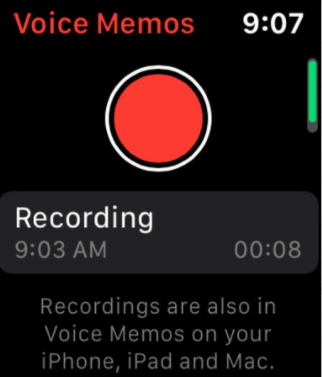
لحذف ملف التسجيل ، حدد خيار القائمة ثلاثية النقاط الموجود في الركن الأيمن السفلي من Watch واختر ملف حذف اختيار.
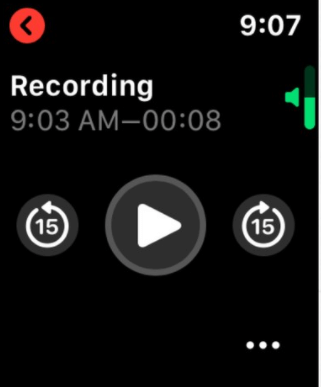
ستتم مزامنة الملاحظات الصوتية المسجلة على الساعة تلقائيًا عبر جميع الأجهزة التي قمت بربط حساب iCloud عليها.
هل تريد مشاركة أي معلومات متعلقة بهذا البرنامج التعليمي؟ استخدم قسم التعليقات الوارد أدناه. ابق عينيك مفتوحتين على Techowns Facebook و Twitter صفحات للمزيد Apple Watch دروس.
